
Como jugador experimentado con más de dos décadas de experiencia en el manejo de píxeles, puedo decir con confianza que el modo en tercera persona de Minecraft ha cambiado las reglas del juego para mí. La vista en primera persona era excelente cuando comencé, pero una vez que entré en el meollo de la cuestión de crear y explorar, tener una perspectiva por encima del hombro se volvió invaluable.
Como entusiasta dedicado de Minecraft, no puedo evitar apreciar la inmensidad de los mundos que podemos explorar en este juego. A menudo me encuentro con ganas de observar estos paisajes aleatorios desde varios puntos de vista. Si bien Mojang ha creado una perspectiva inmersiva en primera persona, personalmente encuentro que cambiar al modo de tercera persona es un cambio refrescante.
Guía del modo en tercera persona de Minecraft
(Actualizado el 5 de septiembre de 2024: introducción, enlaces y formato actualizados)
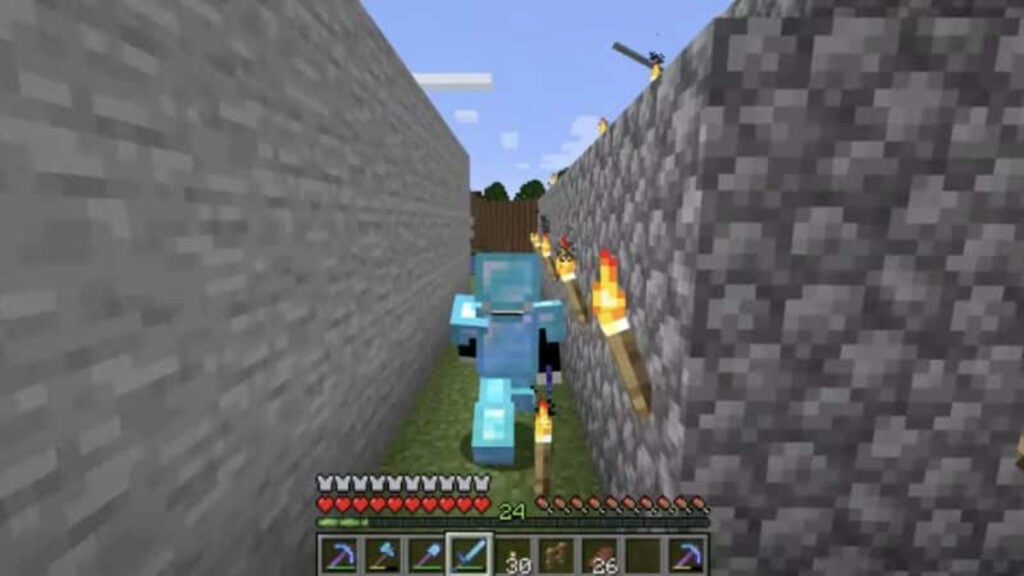
En lugar de ver las cosas desde la perspectiva de tu personaje como si fueras tú (vista en primera persona), la vista en tercera persona ofrece un ángulo de lado a lado, brindándote una vista clara del cuerpo de tu personaje. Más allá de las ventajas prácticas, también es agradable ver a tu personaje moverse por el mundo. Esto es especialmente cierto cuando quieres ver más de cerca la Armadura de Diamante o la Mesa de Encantamientos en la que has trabajado tan diligentemente. Cambiar al modo de cámara en tercera persona es sencillo, pero cada plataforma tiene su método único. La siguiente guía le mostrará cómo acceder al modo en tercera persona en cada plataforma:
PC/Mac OS
- Presione F5/C en su teclado
Minecraft PE
- Pausa el juego y dirígete a Configuración. Desde aquí, seleccione «Botón de video» y luego cambie la opción «Perspectiva de la cámara».
PlayStation 3
- Presiona el joystick izquierdo hacia abajo
PlayStation 4
- Presiona el joystick izquierdo hacia abajo
Xbox 360
- Presiona el joystick izquierdo hacia abajo
Xbox One
- Presiona el joystick izquierdo hacia abajo
Windows 10
- Presione F5/C en su teclado
Nintendo Switch
- Usa el Joycon Stick izquierdo y muévelo hacia abajo
Edición educativa
- Presione F5/C en su teclado
Para cambiar entre ver la parte posterior y frontal de un jugador en Minecraft, simplemente presione ‘F5’ o ‘C’. Si desea volver a la vista en primera persona, simplemente presione ‘F5’ o ‘C’ nuevamente. Eso cubre los conceptos básicos para ingresar al modo de tercera persona en Minecraft. ¡Ahora estás listo para capturar algunas capturas de pantalla modernas!
- El villano principal de MCU regresará en la serie Vision Quest una década después de la muerte del personaje
- Cómo encontrar (y rescatar) a Zevlor en Baldur’s Gate 3
- Las 10 mejores piezas de barcos Starfield (y dónde encontrarlas)
- Charles Edwards y Charlie Vickers de The Rings Of Power hablan sobre la manipulación de Celebrimbor por parte de Sauron en la temporada 2
- Mira el dramático primer adelanto de la temporada 5B de Yellowstone
- La princesa Diana a través de los años
- Animación de escena: “Choque de escarcha y llamas” | Impacto de Genshin
- Muere el ícono pionero del rock australiano que trabajó con Jimi Hendrix a la edad de 84 años
- La capa blanca de Dementus en Furiosa: explicación del significado más profundo y los cambios de color
- Rompiendo Dragon Ball: ¡Chispas! Edición premium de coleccionista de ZERO
2024-09-06 18:04
